Hauptseite > Schriftverkehr > KTV > Anlagen (KTV)
Allgemeines
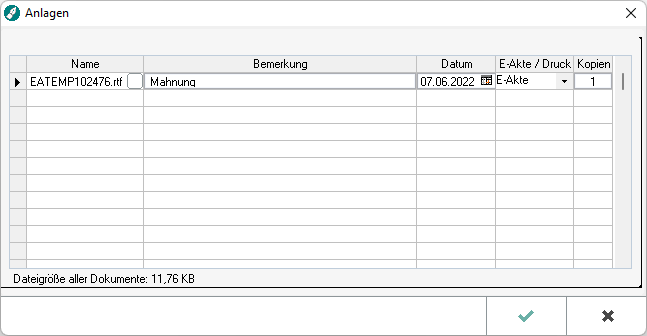
Dokumente können aus verschiedenen Quellen wie dem Dateisystem, dem Textspeicher, der E-Akte und auch der Zwischenablage für die weitere Verwendung eingefügt werden.
Funktionen im Bearbeitungsbereich
Name
Wählen Sie über den Button ![]() aus, ob Sie als Anlage eine Datei aus dem Dateisystem, ein Dokument aus der E-Akte, den Inhalt des Textspeichers oder der Zwischenablage übernehmen wollen.
aus, ob Sie als Anlage eine Datei aus dem Dateisystem, ein Dokument aus der E-Akte, den Inhalt des Textspeichers oder der Zwischenablage übernehmen wollen.
3-Punkte-Button bei Name
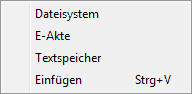
Dateisystem
Wählen Sie aus dem Dateisystem Ihres PC das zu öffnende Dokument aus.
E-Akte
Ist E-Akte gewählt, wird eine Liste der zur aktuellen Akte in der E-Akte gespeicherten Dokumente aufgerufen.
Textspeicher
Übernimmt den Inhalt des aktuellen Dokuments - den Textspeicher - als Anlage.
Einfügen (Strg+V)
Fügt den aktuellen Inhalt aus der Windows-Zwischenablage.
Bemerkung
Hier kann der Anlage eine Bemerkung hinzugefügt werden.
Datum
Hier wird das Datum der Erstellung der Anlage eingelesen. Bei Bedarf kann es jedoch überschrieben werden.
E-Akte / Druck
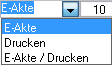
Wählen Sie hier, ob Sie die Anlage in der E-Akte speichern, sie drucken oder in der E-Akte speichern und drucken wollen.
Kopien
Geben Sie hier an, wie viele Kopien der Anlage dem Dokument beigefügt werden sollen.
Funktionen in der Abschlussleiste
OK und Schließen
![]()
Die gewählte Anlage wird an das zu druckende Dokument angefügt.
Abbruch und Schließen
![]()
Das Fenster wird geschlossen.